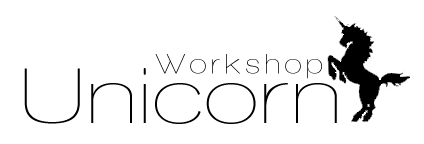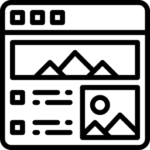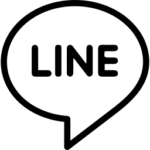如何在 WooCommerce 缺貨時隱藏價格與加入購物車按鈕
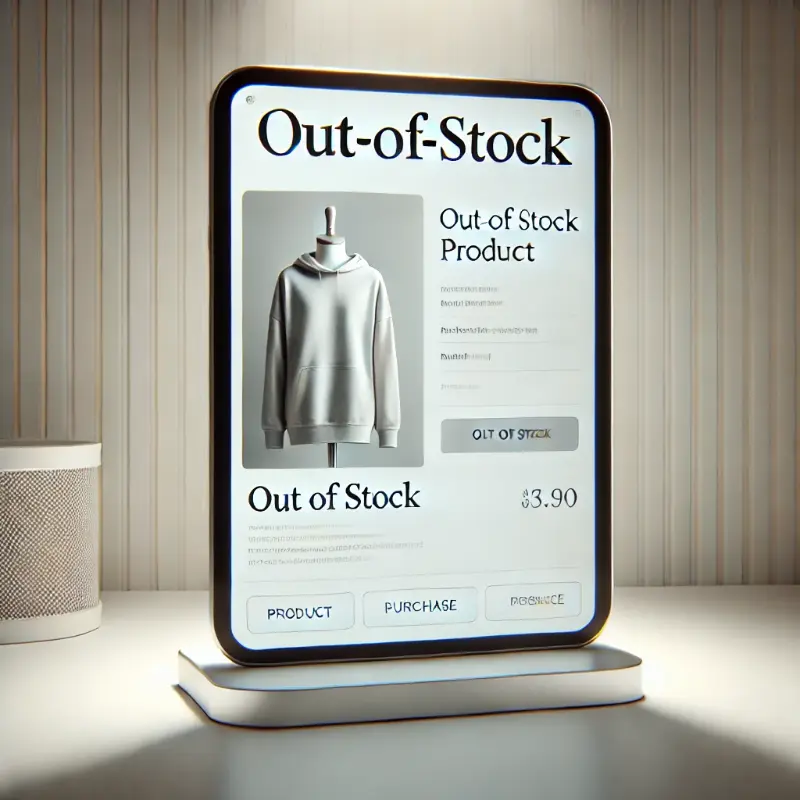
在經營電商網站時,遇到商品缺貨的情況是再正常不過的事。然而,若在缺貨時,網站仍然顯示價格或加入購物車按鈕,可能會導致消費者混淆或增加客服負擔。因此,本文將介紹如何透過 WooCommerce 自訂程式碼,在商品缺貨時隱藏價格與加入購物車按鈕。
以下教學將包含程式碼範例以及詳細的運作原理解釋,適合有基本 WordPress 知識的使用者。
實作目的
當 WooCommerce 商品缺貨時:
- 隱藏商品價格。
- 隱藏加入購物車按鈕。
運作原理
這個功能主要透過 WordPress 的 Action 與 Filter 系統運作,搭配 WooCommerce 的 API:
add_action():新增動作以修改 WooCommerce 預設的商品頁面設計。add_filter():過濾價格顯示邏輯,根據庫存狀態動態調整。
當商品缺貨時,程式碼會移除 WooCommerce 預設顯示價格與加入購物車按鈕的動作。這些操作都是基於 WooCommerce 提供的鉤子(Hooks)實現。
程式碼範例
將以下程式碼加入 WordPress 佈景主題的 functions.php 檔案,或使用外掛如 Code Snippet 實現:
add_action('woocommerce_single_product_summary', 'hide_elements_and_price_when_out_of_stock', 1);
add_filter('woocommerce_get_price_html', 'hide_price_on_archive_and_single', 10, 2);
function hide_elements_and_price_when_out_of_stock() {
global $product;
// 檢查商品是否缺貨
if (!$product->is_in_stock()) {
// 隱藏價格
remove_action('woocommerce_single_product_summary', 'woocommerce_template_single_price', 10);
// 隱藏加入購物車按鈕
remove_action('woocommerce_single_product_summary', 'woocommerce_template_single_add_to_cart', 30);
}
}
function hide_price_on_archive_and_single($price, $product) {
// 檢查商品是否缺貨
if (!$product->is_in_stock()) {
return ''; // 返回空字串以隱藏價格
}
return $price; // 商品有庫存時顯示原價格
}程式碼解釋
hide_elements_and_price_when_out_of_stock()- 使用
global $product獲取當前商品資訊。 - 檢查是否缺貨,若缺貨則透過
remove_action()移除顯示價格和加入購物車按鈕的預設動作。
- 使用
hide_price_on_archive_and_single()- 使用
add_filter()過濾價格顯示的 HTML。 - 若商品缺貨,直接返回空字串,隱藏價格資訊。
- 使用
功能測試與注意事項
測試建議
- 庫存商品:確認價格與加入購物車按鈕顯示正常。
- 缺貨商品:檢查是否正確隱藏價格與加入購物車按鈕。
注意事項
- 若您的網站使用自訂佈景主題,請確認程式碼中的鉤子名稱是否與 WooCommerce 預設一致。
- 測試前務必備份網站資料,避免程式碼錯誤影響網站運作。
透過以上程式碼,您可以輕鬆實現 WooCommerce 商品缺貨時自動隱藏價格與加入購物車按鈕的功能。不僅讓網站操作更加直覺,也能減少消費者對缺貨商品的混淆。若您對此有任何疑問,歡迎聯絡我們。